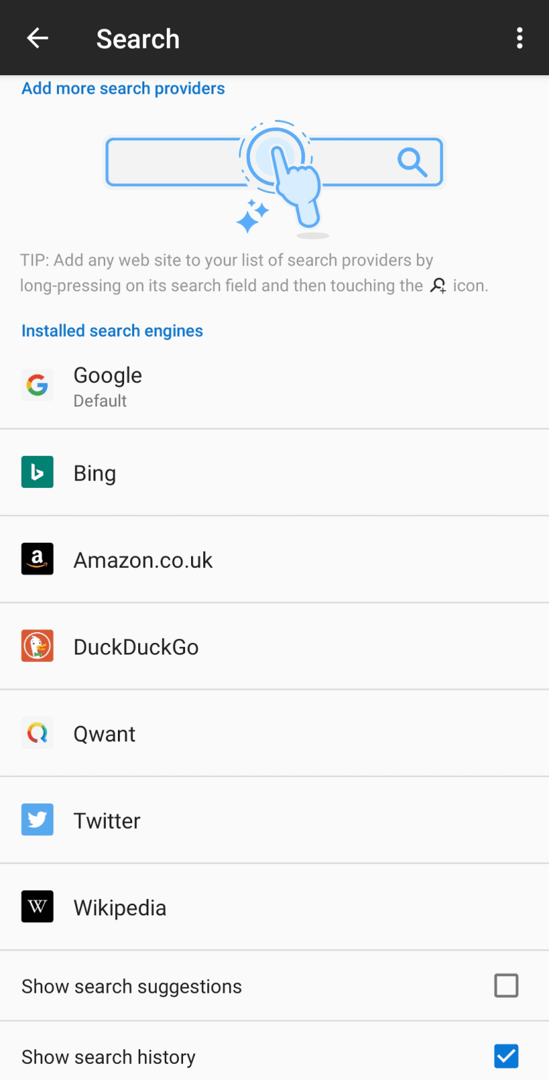URL-linjen i de fleste nettlesere fungerer som en søkelinje. Dette er en fin livskvalitetsfunksjon som kan spare deg for tid til å først bla til en søkemotor. Det kan også hjelpe deg å komme til rett sted hvis du skriver feil en nettadresse på en måte som gjør at nettleseren tror det er et søk i stedet for en URL.
Alle nettlesere med denne funksjonen aktiverer den som standard, men for å gjøre det må de angi en standard søkemotor. Saken er at ikke alle liker å bruke de samme søkemotorene. For å få funksjonen til å fungere for alle brukere lar nettlesere deg endre standard søkemotor hvis du foretrekker å bruke noe annet.
Hvis du vil endre standard søkemotor i Firefox på Android, må du gjøre det fra innstillingene i appen. for å få tilgang til dem, må du trykke på trippelpunktikonet øverst til høyre i appen.

Deretter, i rullegardinboksen, trykker du på det nest siste alternativet, "Innstillinger".

I innstillingene trykker du på "Søk" for å administrere søkemotorpreferansene dine.
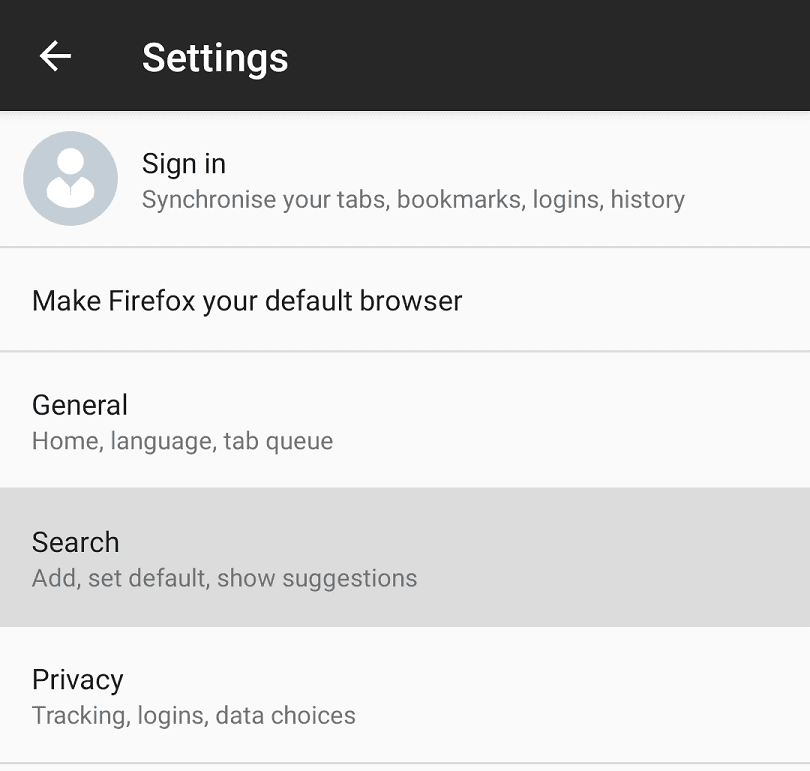
Søkemotorene du kan velge mellom som standard er Google Bing, Amazon.co.uk, DuckDuckGo, Qwant, Twitter og Wikipedia.
For å velge en av disse søkemotorene, trykk ganske enkelt på den du vil ha, og trykk deretter på "Angi som standard" i bekreftelsespopupen.
Tips: Hvis du vil bruke en annen søkemotor, kan du legge den til i listen over søkemotorer ved å trykke lenge på søkefeltet du vil bruke.